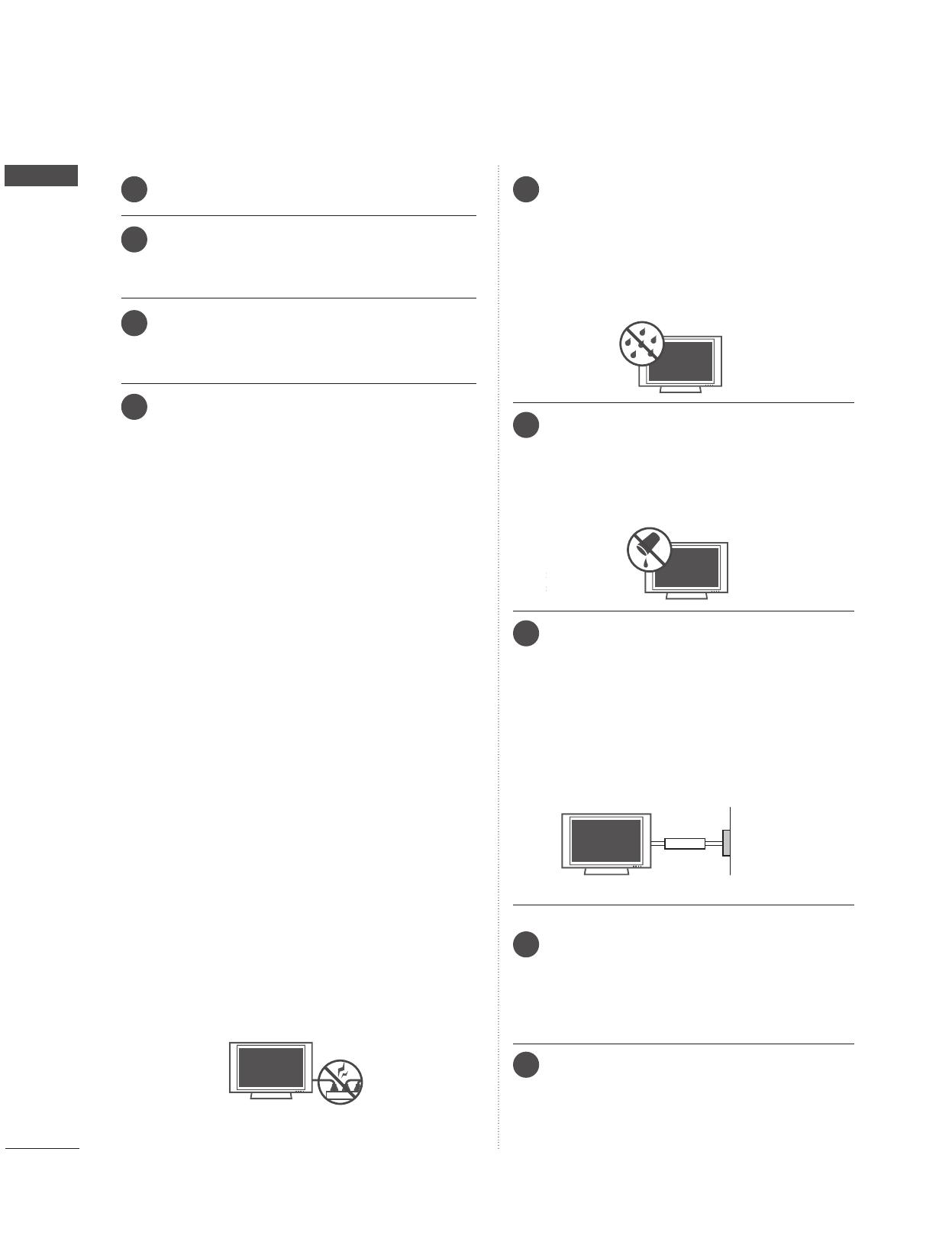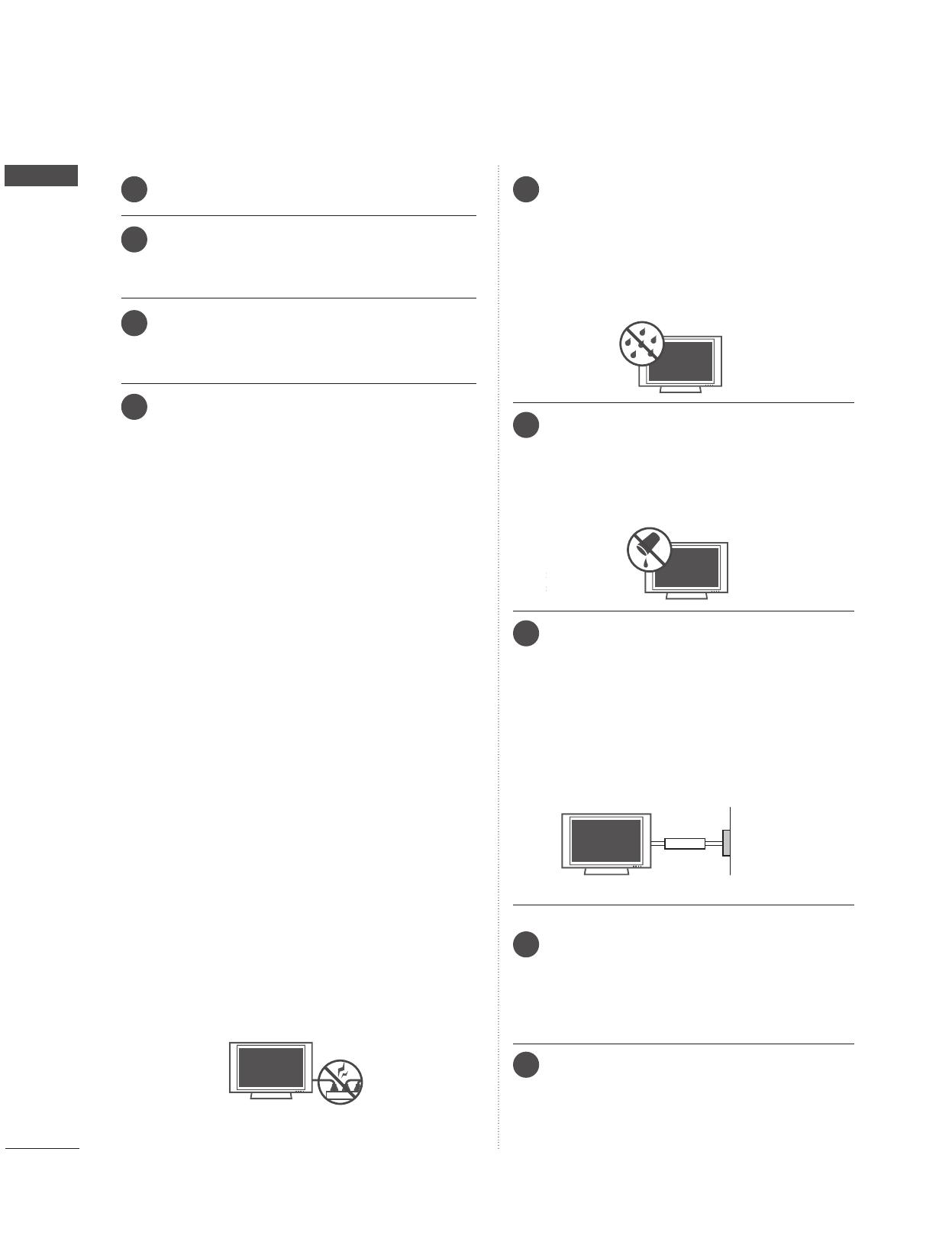
4
SICHERHEITSBESTI
-MMUNGEN
SICHERHEITSBESTIMMUNGEN
11
Vermeiden Sie jede Berührung des Geräts
oder der Antenne während eines Gewitters.
12
Falls der Monitor an der Wand montiert wird,
darf er nicht an den Netz- und Signalkabeln
auf der Rückseite des Monitors aufgehängt
werden.
13
Setzen Sie das Gerät keinen Erschütterungen
oder Stößen aus, und sorgen Sie dafür, dass
keine Gegenstände in das Gerät oder auf die
Bildschirmseite fallen.
14
VORSICHTSHINWEIS zum Netzkabel:
Es empfiehlt sich, einen separaten Schaltkreis
für das Gerät zu verwenden, der nur dieses
eine Gerät mit Strom versorgt. Lesen Sie zur
Sicherheit auf der Spezifikationsseite dieses
Benutzerhandbuchs nach.
Schließen Sie nicht zu viele Geräte an ein
und dieselbe Netzsteckdose an, da anderen-
falls Brand- oder Stromschlaggefahr besteht.
Steckdosen sollten niemals überlastet wer-
den. Überlastete, lockere oder beschädigte
Steckdosen, Verlängerungskabel, blanke
Netzkabel oder beschädigte bzw. rissige
Isolationen bergen die Gefahr von
Stromschlägen oder Bränden. Überprüfen
Sie das Kabel an Ihrem Gerät regelmäßig.
Weist es Anzeichen von Beschädigung oder
Abnutzung auf, trennen Sie das Stromkabel
vom Netz, und verwenden Sie das Gerät
nicht weiter. Lassen Sie das Kabel durch
einen autorisierten Servicepartner ersetzen.
Schützen Sie das Netzkabel vor mecha-
nischen Beschädigungen, wie z. B. Verdrehen,
Knicken, Eindrücken, Einklemmen in einer
Tür oder Darauftreten. Achten Sie besonders
auf die Stecker, Steckdosen und den Bereich,
an dem das Kabel aus dem Gerät tritt.
Ziehen Sie vor dem Zusammenbau des
Monitors den Netzstecker. Verwenden Sie
das Gerät nicht, wenn das Netzkabel
beschädigt oder locker ist. Halten Sie das
Netzkabel beim Ziehen aus der Steckdose
am Netzstecker fest. Ziehen Sie nicht am
Netzkabel selbst, wenn Sie den Monitor vom
Stromnetz trennen möchten.
15
WARNUNG: Das Gerät darf weder Regen
noch Feuchtigkeit oder anderen Flüssigkeiten
ausgesetzt werden. Es besteht Brand- bzw.
Stromschlaggefahr. Fassen Sie das Gerät
nicht mit nassen Händen an. Installieren Sie
das Gerät nicht in der Nähe von brennbaren
Gegenständen, wie Benzin oder Kerzen, und
nicht unmittelbar in der Nähe der Klimaanlage.
16
Sorgen Sie dafür, dass nichts auf den
Monitor tropft oder spritzt, und stellen Sie
keine mit Flüssigkeit gefüllten Gegenstände,
wie Vasen, Tassen usw., auf das Gerät
selbst oder darüber (z. B. auf Regalen über
dem Monitor).
17
ERDUNG
Vergewissern Sie sich, dass die Steckdose,
über die Sie das Gerät mit dem Stromnetz
verbinden, ordnungsgemäß geerdet ist, um
Stromschläge zu vermeiden. Falls keine Erdung
möglich ist, sollte ein separater
Überlastungsschalter verwendet und von einem
qualifizierten Elektriker installiert werden.
Schließen Sie die Erdung niemals an die
Telefonleitung, Blitzableiter oder Gasrohre an.
Steckdose
Kurzschlussschutzschalter
18
TRENNEN DES GERÄTS VON DER
STROMVERSORGUNG
Wenn Sie das Gerät vom Stromnetz tren-
nen möchten, müssen Sie den Netzstecker
aus der Steckdose ziehen. Dieser Stecker
muss jederzeit gut zugänglich sein.
19
Durch das Ausschalten des Geräts über die
Fernbedienung wird das Gerät nicht vom
Stromnetz getrennt.